Πώς να κάνετε μια εικόνα μικρότερη σε υπολογιστή και κινητό
Καθώς η τεχνολογία εξελίσσεται, η λήψη εικόνων εξαιρετικά υψηλής ποιότητας είναι ευκολότερη από ποτέ. Στην πραγματικότητα, τα περισσότερα smartphone υψηλής τεχνολογίας μπορούν να τραβήξουν φωτογραφίες full HD. Το μειονέκτημα είναι ότι αυτές οι φωτογραφίες και οι εικόνες καταλαμβάνουν χώρο αποθήκευσης. Αυτό μπορεί να επιβραδύνει τον υπολογιστή ή την κινητή συσκευή σας. Αντί να διαγράφετε τις εικόνες σας, είναι απαραίτητο να διαχειρίζεστε το μέγεθος της εικόνας στη συσκευή σας. Αυτός ο οδηγός εξηγεί... πώς να κάνετε ένα αρχείο εικόνας μικρότερο στον υπολογιστή ή την κινητή συσκευή σας.
ΠΕΡΙΕΧΟΜΕΝΟ ΣΕΛΙΔΑΣ:
- Μέρος 1: Πώς να κάνετε μια εικόνα μικρότερη στο διαδίκτυο χωρίς απώλεια ποιότητας
- Μέρος 2: Πώς να μειώσετε το μέγεθος εικόνας στα Windows 11/10
- Μέρος 3: Πώς να μειώσετε το μέγεθος αρχείου φωτογραφιών σε Mac
- Μέρος 4: Πώς να μειώσετε το μέγεθος εικόνων στο Photoshop
- Μέρος 5: Πώς να κάνετε τις εικόνες μικρότερες στο DaVinci
- Μέρος 6: Πώς να κάνετε μια εικόνα μικρότερη στο iPhone
Μέρος 1: Πώς να κάνετε μια εικόνα μικρότερη στο διαδίκτυο χωρίς απώλεια ποιότητας
Apeaksoft Δωρεάν συμπιεστής εικόνας είναι ένας απλός τρόπος για να μειώσετε το μέγεθος εικόνων στο διαδίκτυο χωρίς απώλεια ποιότητας. Είναι μια καλή επιλογή για αρχάριους. Είναι σε θέση να συμπιέσει δημοφιλείς μορφές εικόνας στο διαδίκτυο δωρεάν. Επιπλέον, μπορεί να χειριστεί έως και 40 εικόνες ταυτόχρονα. Εάν δεν είναι βολικό να εγκαταστήσετε έναν ειδικό συμπιεστή εικόνων, μπορείτε να τον χρησιμοποιήσετε απευθείας σε ένα πρόγραμμα περιήγησης.
Βήμα 1. Μεταβείτε στη διεύθυνση https://www.apeaksoft.com/free-online-image-compressor/ σε ένα πρόγραμμα περιήγησης.
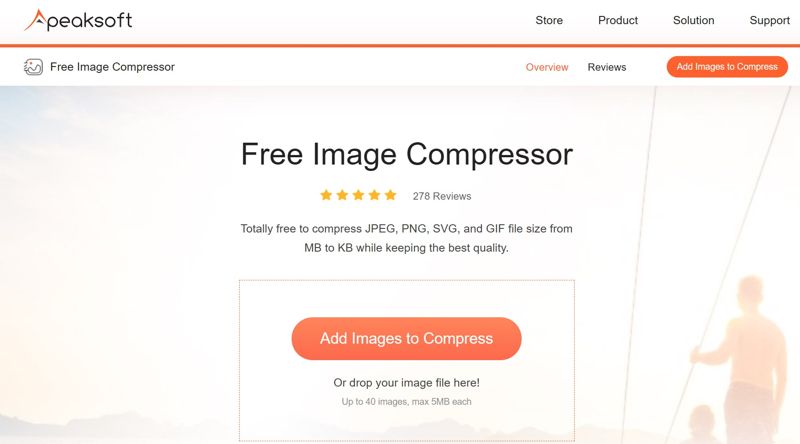
Βήμα 2. Κάντε κλικ στο Προσθήκη εικόνων για συμπίεση κουμπί και μεταφορτώστε μεγάλα αρχεία εικόνας από τον σκληρό σας δίσκο.
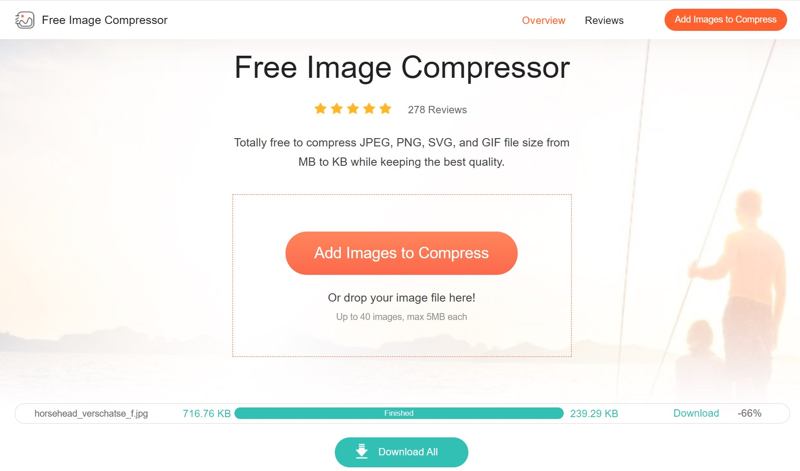
Βήμα 3. Μετά τη μεταφόρτωση, το ηλεκτρονικό εργαλείο θα συμπιέσει αυτόματα τις εικόνες σας.
Βήμα 4. Όταν ολοκληρωθεί, κάντε κλικ στο Λήψη κουμπί σε κάθε εικόνα ή πατήστε Κατεβάστε όλα για να τα αποθηκεύσετε ως ένα αρχείο.
Μέρος 2: Πώς να μειώσετε το μέγεθος εικόνας στα Windows 11/10
Από τα Windows 10, η Microsoft έχει εισαγάγει μια εφαρμογή Φωτογραφίες για τη διαχείριση εικόνων στον υπολογιστή σας. Ενσωματώνει βασικά εργαλεία επεξεργασίας φωτογραφιών και σας επιτρέπει να μειώσετε το μέγεθος της εικόνας στα Windows 11/10 μειώνοντας την ποιότητα.
Βήμα 1. Ανοίξτε ένα παράθυρο Εξερεύνησης Αρχείων και εντοπίστε μια μεγάλη εικόνα.
Βήμα 2. Κάντε δεξί κλικ στο αρχείο εικόνας, επιλέξτε Άνοιγμα μεκαι επιλέξτε Φωτογραφίες για να το ανοίξετε στην εφαρμογή Φωτογραφίες.
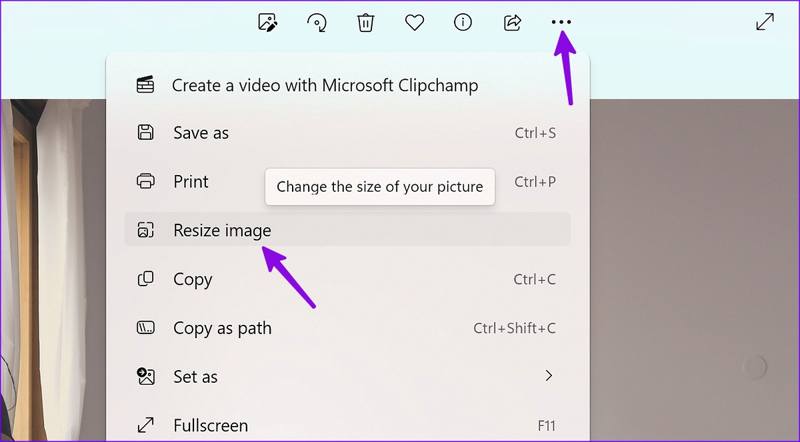
Βήμα 3. Κάντε κλικ στο Περισσότερο κουμπί με ένα εικονίδιο με τρεις κουκκίδες και επιλέξτε Αλλαγή μεγέθους εικόνας.
Βήμα 4. Μετακινήστε το ρυθμιστικό κάτω από το Ποιότητα επιλογή.
Βήμα 5. Επιλέξτε jpg από το Παράταση αρχείου επιλογή, η οποία είναι μια μορφή εικόνας με απώλειες και παράγει μικρότερο μέγεθος αρχείου.
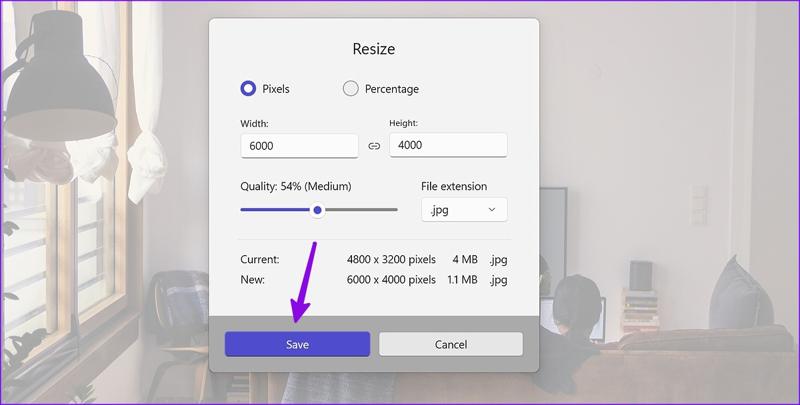
Βήμα 6. Τέλος, κάντε κλικ στο Αποθήκευση κουμπί για να αποθηκεύσετε τη φωτογραφία με μειωμένο μέγεθος αρχείου.
Μέρος 3: Πώς να μειώσετε το μέγεθος αρχείου φωτογραφιών σε Mac
Ένας εύκολος τρόπος για να μειώσετε το μέγεθος μιας εικόνας σε Mac είναι η προεγκατεστημένη εφαρμογή Προεπισκόπηση. Μπορεί να επεξεργαστεί μία μόνο εικόνα ή να χειριστεί πολλές εικόνες ταυτόχρονα. Το μόνο μειονέκτημα είναι η απώλεια ποιότητας εικόνας.
Βήμα 1. Ανοικτό Προβολή απο εσενα Εφαρμογές φάκελο.
Βήμα 2. Σύρετε και αποθέστε μια εικόνα ή πολλές εικόνες που θέλετε να επεξεργαστείτε.
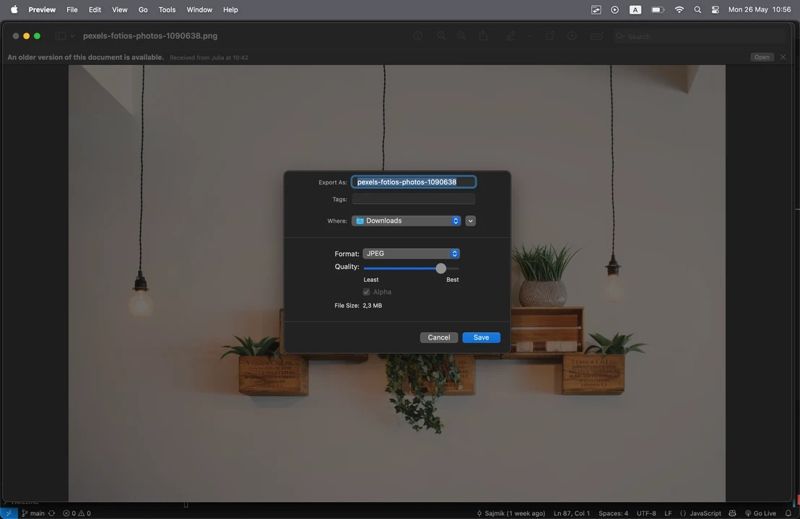
Βήμα 3. Επιλέξτε όλες τις μικρογραφίες στην πλαϊνή γραμμή.
Βήμα 4. Κάντε κλικ στο Αρχεία μενού, επιλέξτε εξαγωγή or Εξαγωγή επιλεγμένης εικόνας.
Βήμα 5. Βεβαιωθείτε ότι έχετε επιλέξει JPG από το Μορφή επιλογή.
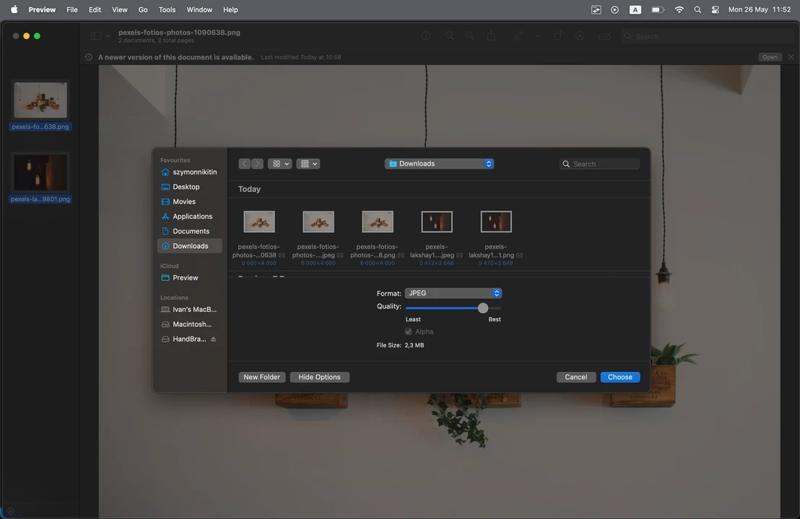
Βήμα 6. Στη συνέχεια, μειώστε την κλίμακα Ποιότητα μέχρι το μέγεθος του αρχείου να είναι εντάξει.
Βήμα 7. Κάντε κλικ στο Αποθήκευση or Επιλέξτε κουμπί για να μειώσετε το μέγεθος του αρχείου φωτογραφίας.
Μέρος 4: Πώς να μειώσετε το μέγεθος εικόνων στο Photoshop
Ως επαγγελματικό πρόγραμμα επεξεργασίας φωτογραφιών, το Photoshop παρέχει πολλές χρήσιμες λειτουργίες. Η επιλογή Αποθήκευση για το web μπορεί να είναι μια εξαιρετική επιλογή για να μειώσετε το μέγεθος μιας εικόνας διατηρώντας παράλληλα την ισορροπία μεταξύ μεγέθους και ποιότητας αρχείου εικόνας. Επίσης, η λειτουργία αυτόματης αποθήκευσης μπορεί να σας βοηθήσει εύκολα. ανάκτηση αρχείου Photoshop.
Βήμα 1. Εκτελέστε το Photoshop και ανοίξτε την εικόνα που θέλετε να επεξεργαστείτε.
Βήμα 2. Επεξεργαστείτε την εικόνα όπως θέλετε.
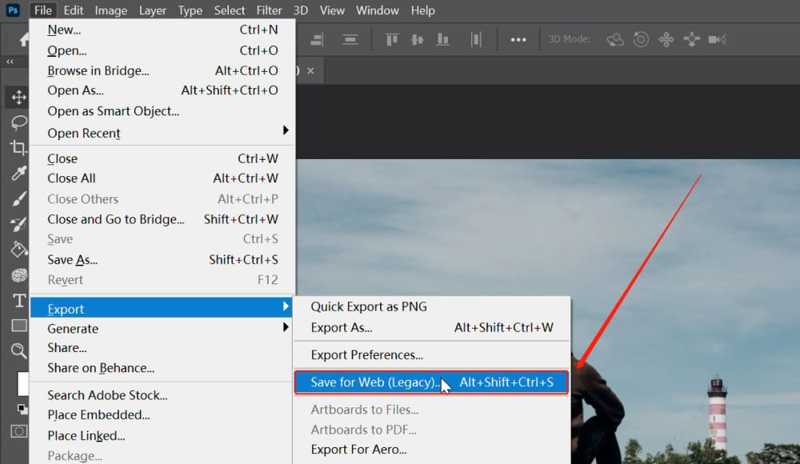
Βήμα 3. Στη συνέχεια, πηγαίνετε στο Αρχεία μενού, επιλέξτε εξαγωγή, και κάντε κλικ στο κουμπί Αποθήκευση για Ιστό (Παλαιού τύπου).
Βήμα 4. Στο Αποθήκευση για τον Ιστό παράθυρο διαλόγου, ορίστε έναν αριθμό μεταξύ 1 και 99.
Βήμα 5. Ελέγξτε το μειωμένο μέγεθος εικόνας στην κάτω αριστερή γωνία.
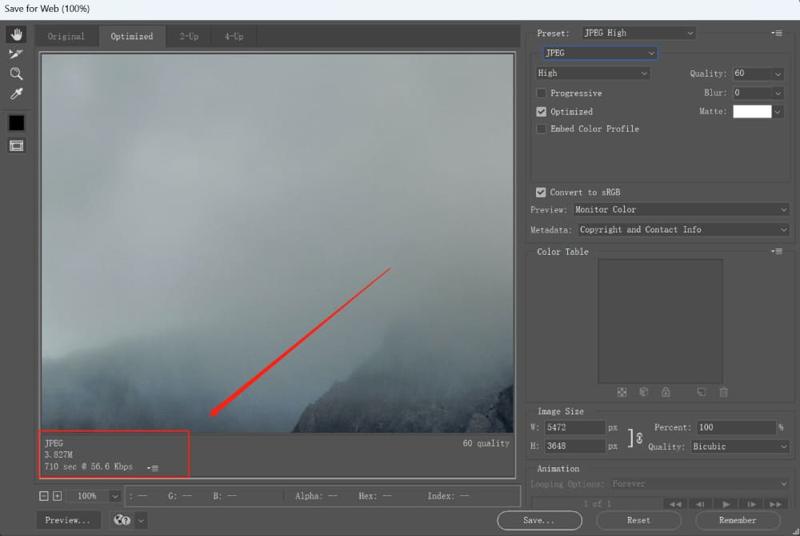
Βήμα 6. Μόλις είστε ικανοποιημένοι, κάντε κλικ στο Αποθήκευση και ακολουθήστε τις οδηγίες στην οθόνη για να εξαγάγετε μια εικόνα σε σμίκρυνση στο Photoshop.
Μέρος 5: Πώς να κάνετε τις εικόνες μικρότερες στο DaVinci
Μπορείτε να μειώσετε το μέγεθος των εικόνων στο DaVinci; Η απάντηση είναι ναι. Παρόλο που είναι κυρίως ένα πρόγραμμα επεξεργασίας βίντεο, μπορεί να επεξεργαστεί εικόνες και να ρετουσαρίσει βίντεο στη χρονογραμμή. Ακολουθούν τα βήματα για την αλλαγή μεγέθους εικόνων:
Βήμα 1. Εκτελέστε το δωρεάν πρόγραμμα επεξεργασίας βίντεο και κάντε κλικ στο Ρυθμίσεις έργου επιλογή.
Βήμα 2. Εντοπισμός Κύριες ρυθμίσεις, βρείτε Ρυθμίσεις χρονολογίουκαι επιλέξτε Εξατομικευμένο από Ανάλυση χρονολογίου.
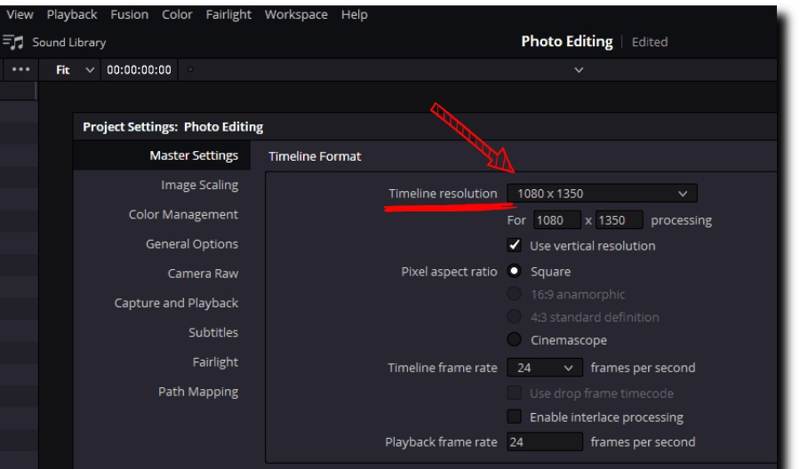
Βήμα 3. Ορίστε την επιθυμητή ανάλυση για τις εικόνες σας. Καλύτερα να διατηρήσετε την αναλογία διαστάσεων.
Βήμα 4. Αλλαγή σε Κλιμάκωση εικόνας, και επιλέξτε Κλιμάκωση ολόκληρης της εικόνας για προσαρμογή.
Βήμα 5. Εισάγετε το Επεξεργασία οθόνη και πατήστε Ctrl και I για να ανοίξετε το Εισαγωγή μέσων διαλόγου.
Βήμα 6. Εισαγάγετε τις επιθυμητές εικόνες και προσθέστε τις στη χρονογραμμή.
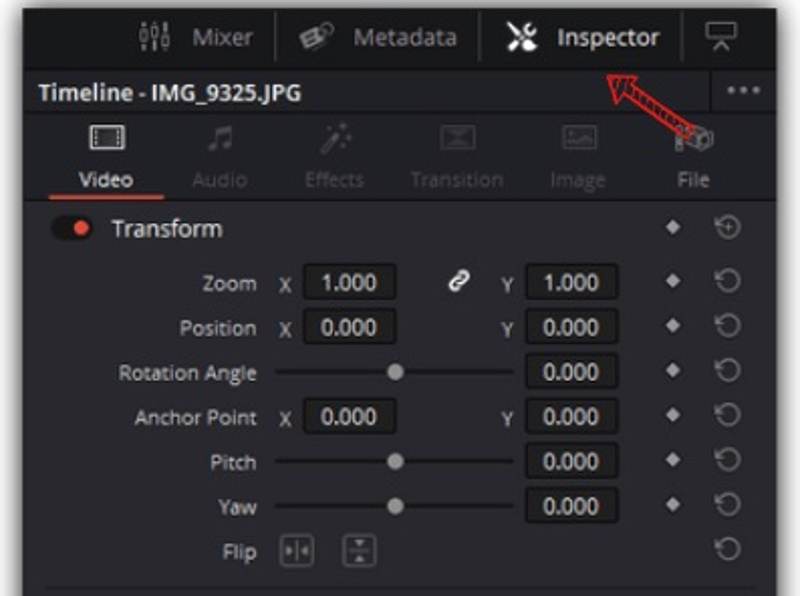
Βήμα 7. Στη συνέχεια, εισάγετε το Επιθεωρητής πίνακα και εντοπίστε το Μεταμορφώστε τμήμα.
Βήμα 8. Σμίκρυνση των εικόνων για να τις κάνετε μικρότερες στο DaVinci.
Βήμα 9. Τέλος, εξάγετε τις εικόνες.
Μέρος 6: Πώς να κάνετε μια εικόνα μικρότερη στο iPhone
Από προεπιλογή, το iPhone συμπιέζει αυτόματα το μέγεθος του αρχείου φωτογραφίας. Αυτό σημαίνει ότι μπορείτε να μειώσετε μια εικόνα σε ένα iPhone μέσω των κατάλληλων ρυθμίσεων. Αφού τραβήξετε μια φωτογραφία, μπορείτε να την μειώσετε με την εφαρμογή Συντομεύσεις.
Πώς να μειώσετε το μέγεθος του αρχείου φωτογραφίας πριν από τη λήψη
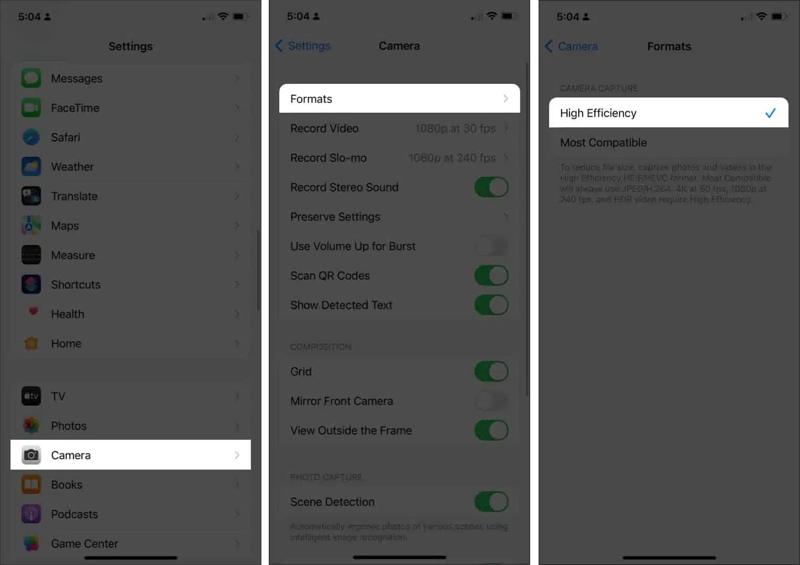
Βήμα 1. Ανοίξτε το Ρυθμίσεις app.
Βήμα 2. Πηγαίνετε στο Φωτογραφική μηχανή καρτέλα και επιλέξτε Μορφή.
Βήμα 3. Αγορά Υψηλής απόδοσηςΣτη συνέχεια, οι φωτογραφίες που τραβήχτηκαν στο iPhone σας θα αποθηκευτούν ως HEIC, το οποίο έχει μικρότερο μέγεθος αρχείου από το JPEG.
Πώς να μειώσετε το μέγεθος των εικόνων στο iPhone σας
Βήμα 1. Λήψη Αλλαγή ποιότητας εικόνας και κοινή χρήση from https://www.icloud.com/shortcuts/b37e70e2646941179f0a729ad2b1c230.
Βήμα 2. Πατήστε Προσθήκη συντόμευσηςκαι η εφαρμογή Συντομεύσεις θα ανοίξει αυτόματα.
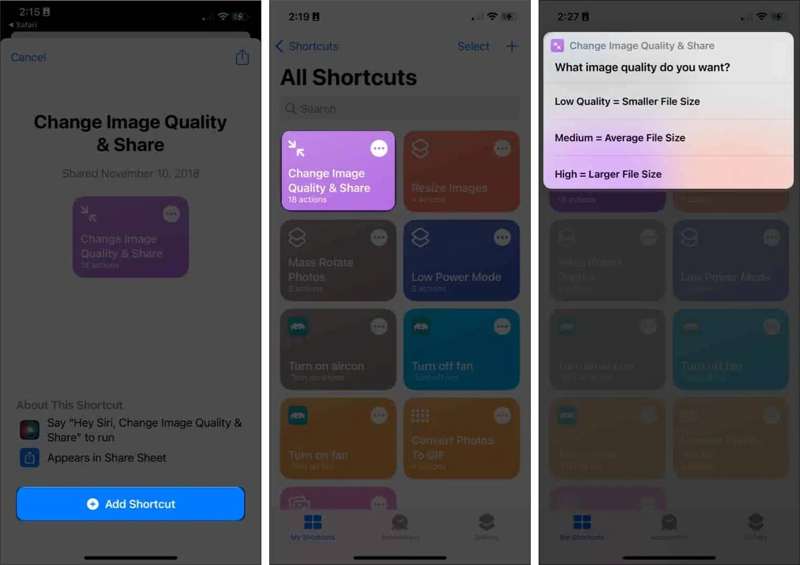
Βήμα 3. Επιλέξτε Αλλαγή ποιότητας εικόνας και κοινή χρήση.
Βήμα 4. Εάν σας ζητηθεί, πιέστε Να επιτρέπεται η πρόσβαση.
Βήμα 5. Στη συνέχεια, επιλέξτε τις εικόνες που θέλετε να επεξεργαστείτε και πατήστε Πρόσθεση.
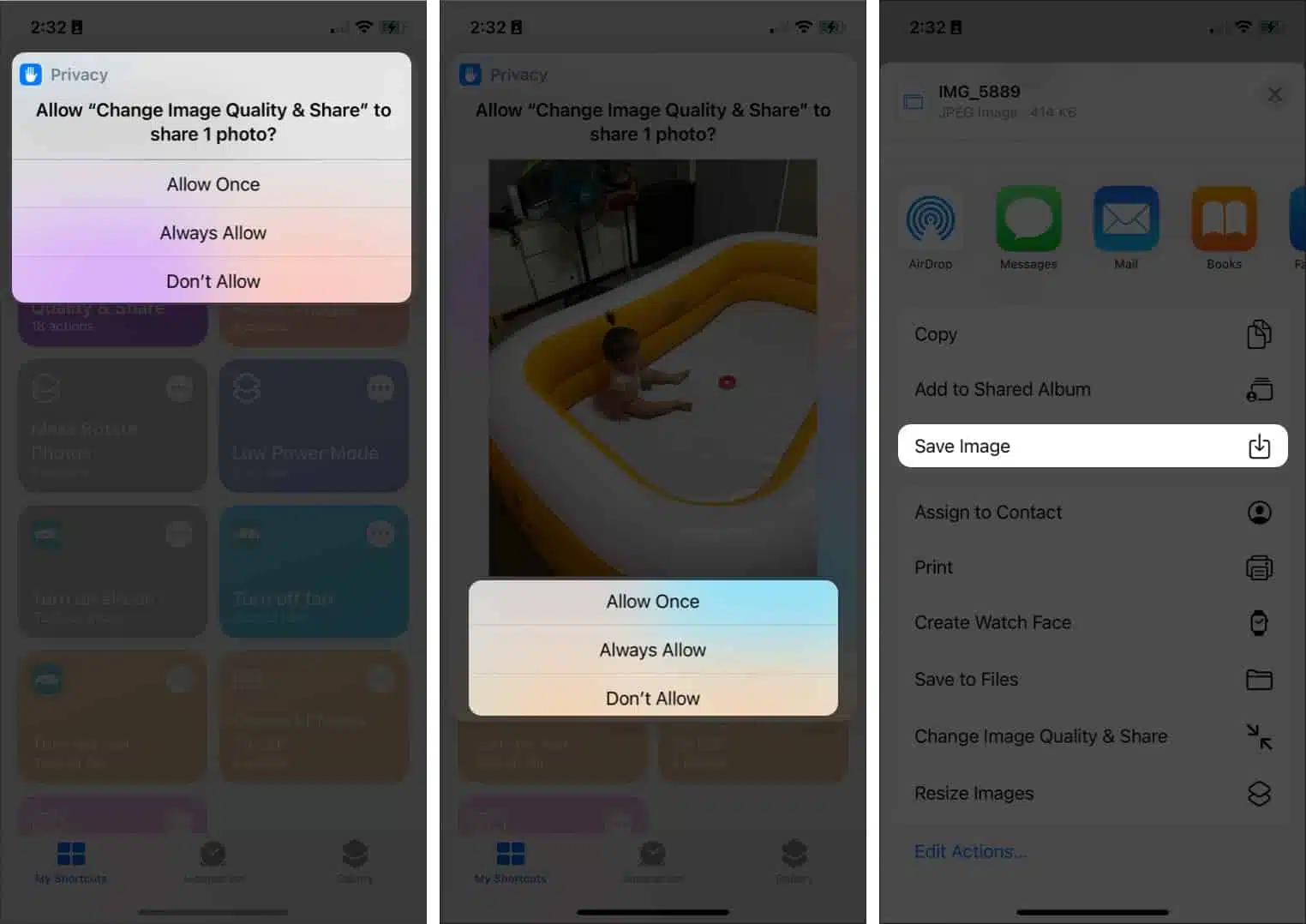 Βήμα 6. Επιλέξτε χαμηλότερη ποιότητα και επιλέξτε Να επιτρέπεται μία φορά ή Να επιτρέπεται πάντα.
Βήμα 6. Επιλέξτε χαμηλότερη ποιότητα και επιλέξτε Να επιτρέπεται μία φορά ή Να επιτρέπεται πάντα. Βήμα 7. Πατήστε Αποθήκευση εικόνας στο φύλλο κοινής χρήσης. Η συμπιεσμένη φωτογραφία θα αποθηκευτεί στην εφαρμογή Φωτογραφίες. Μπορείτε επίσης να δημιουργία αντιγράφων ασφαλείας φωτογραφίας στο iCloud.
Συμπέρασμα
Τώρα, θα πρέπει να μάθετε τουλάχιστον έξι τρόπους για να μικρύνετε το μέγεθος του αρχείου εικόνας σε Windows, macOS και iPhone. Μερικά από αυτά είναι εντελώς δωρεάν στη χρήση. Άλλα παρέχουν επαγγελματικά εργαλεία και απαιτούν άδεια χρήσης ή συνδρομή. Μπορείτε να επιλέξετε το κατάλληλο εργαλείο με βάση την περίπτωσή σας. Apeaksoft Δωρεάν συμπιεστής εικόνας αποτελεί ένα καλό σημείο εκκίνησης για αρχάριους και απλούς ανθρώπους. Επιπλέον, δεν σας ζητά να κατεβάσετε ή να εγκαταστήσετε κανένα λογισμικό στην επιφάνεια εργασίας σας. Η ενσωματωμένη τεχνολογία τεχνητής νοημοσύνης μπορεί να προστατεύσει αποτελεσματικά την ποιότητα της εικόνας.
Σχετικά άρθρα
Το Dropbox συμπιέζει τις φωτογραφίες σας ή αλλάζει την ποιότητα της φωτογραφίας; Αυτό το άρθρο θα απαντήσει λεπτομερώς σε αυτές τις ερωτήσεις.
Μπορείτε να κάνετε την μεταφόρτωση των φωτογραφιών σας στο Twitter πιο γρήγορη συμπιέζοντάς τες. Αυτός ο οδηγός δείχνει πώς να μειώσετε το μέγεθος της εικόνας χωρίς να τις κάνετε θολές.
Οι φωτογραφίες σας εμφανίζονται με κακή ποιότητα όταν τις κατεβάζετε ξανά από το Amazon Photos; Το Amazon τα συμπιέζει; Βρείτε την απάντησή σας από την ανάρτηση.
Μάθετε πώς να συμπιέζετε εικόνες από το Google Photos. Θα ξέρετε πώς να μειώσετε το μέγεθος του αρχείου φωτογραφιών, διατηρώντας παράλληλα υψηλή ποιότητα εικόνας.

